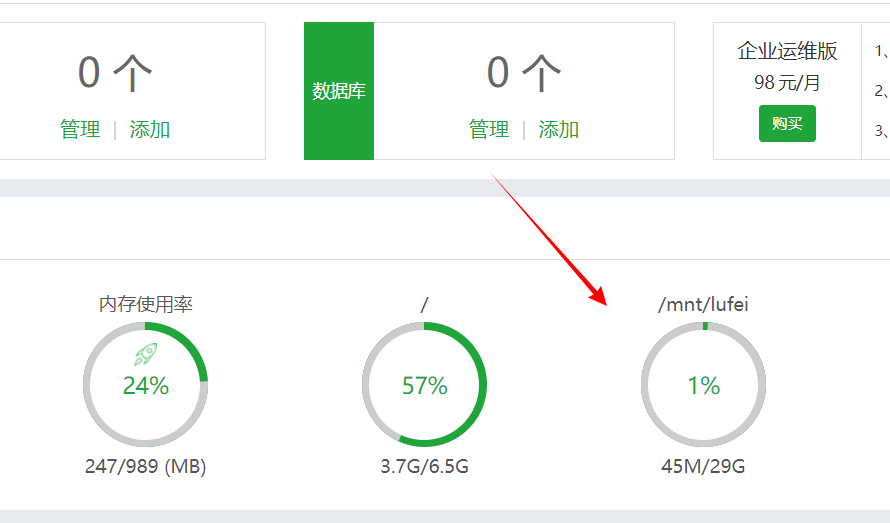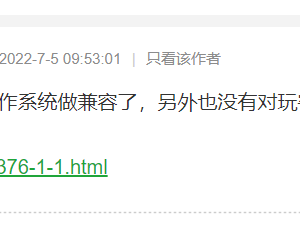前面写了一篇文章玩客云刷Armbian_5.9.0系统做小型服务器,但是玩客云自带存储只有8G,系统已经用掉大概30%了,所剩空间不多,所以非常有必要挂载一个硬盘。接下来给玩客云这台小型服务器挂载一个U盘,增加储存空间,Linux系统挂载设备可不是像Windows系统一样插入安装驱动就可以用了,需要额外操作一下。
首先把U盘插入玩客云,通电或者不通电的状态下都可以,然后用SSH工具连接上玩客云,输入fdisk -l 命令查看目前设备接入的储存记录,我的U盘是32G的,所以下面显示/dev/sda1,容量29.5G的就是了。
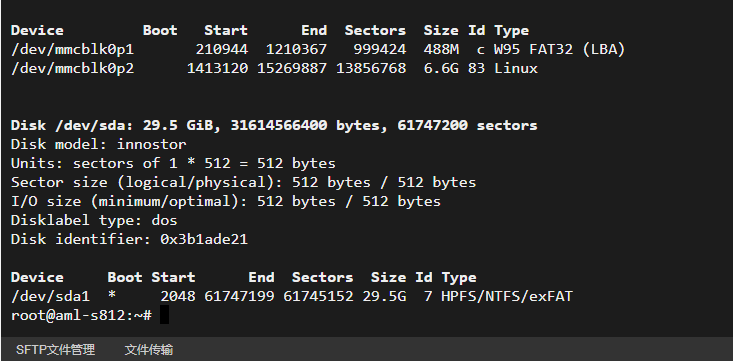
首先将它格式化成Linux系统使用的ext4格式,格式命令是:mkfs.ext4 硬盘名称,所以我这里的命令就是mkfs.ext4 /dev/sda1
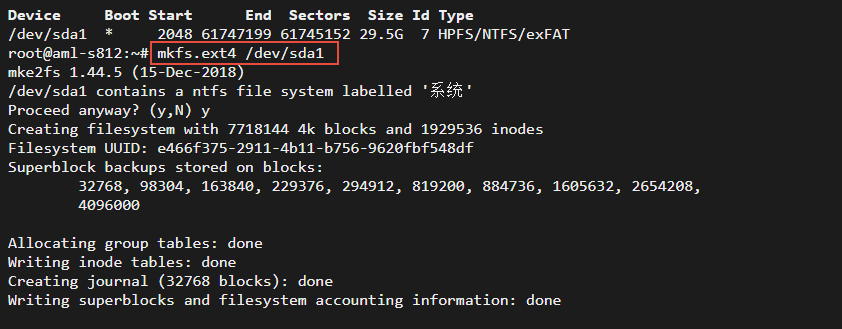
接着查看U盘的UUID,输入blkid 硬盘名称,所以我这里的命令就是blkid /dev/sda1,把UUID=”xxx”复制出来,一会要用。

再去玩客云系统找到/etc/fstab文件,我这里使用的是宝塔SSH工具,自带FTP工具,其他工具也可以,如果有安装宝塔面板的也可以在宝塔上面编辑文件。
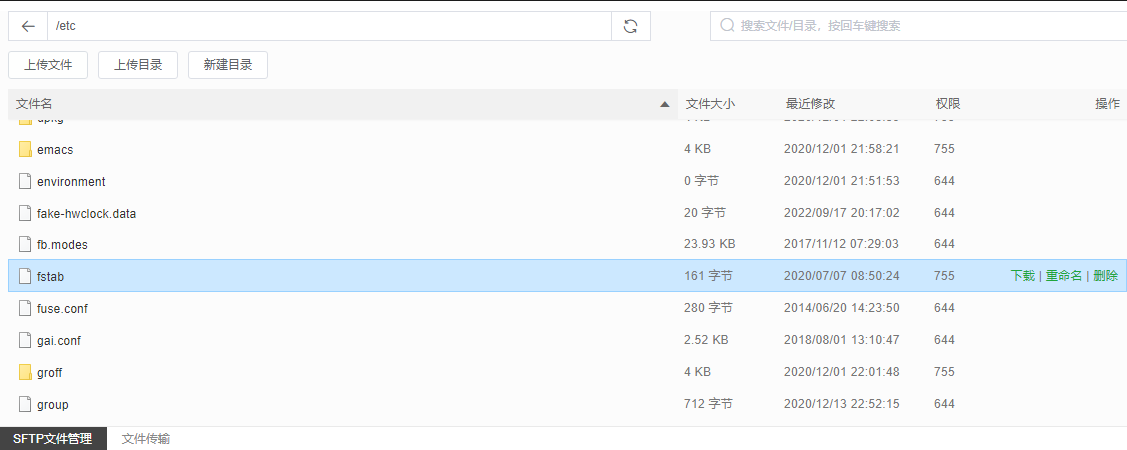
在fstab文件后面追加这样的一行格式:
UUID=你的U盘UUID /mnt/文件夹名称,用英文命名/ ext4 defaults 0 0
需要注意的是挂载路径,/mnt/是linux存储挂载设备的目录,如果是要增加做网站的空间,比如安装了宝塔的,就改为网站的存放目录/www/wwwroot,要增加青龙面板的储存空间,可以挂载到/data/xxx目录下,把docker的储存目录改为这个文件夹即可,当然也可以直接扩展根分区。

编辑好后,重新上传覆盖原文件,再到/mnt/文件夹下创建刚刚设置的文件夹名称,比如我刚才的是lufei
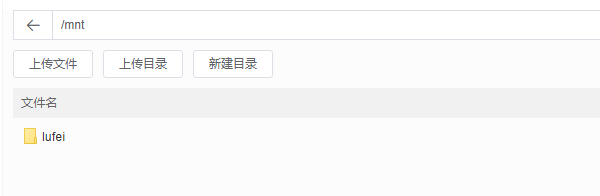
最后回到命令行窗口,输入reboot命令重启玩客云,用putty工具连接一下服务器,可以看到U盘已经挂载上去了。
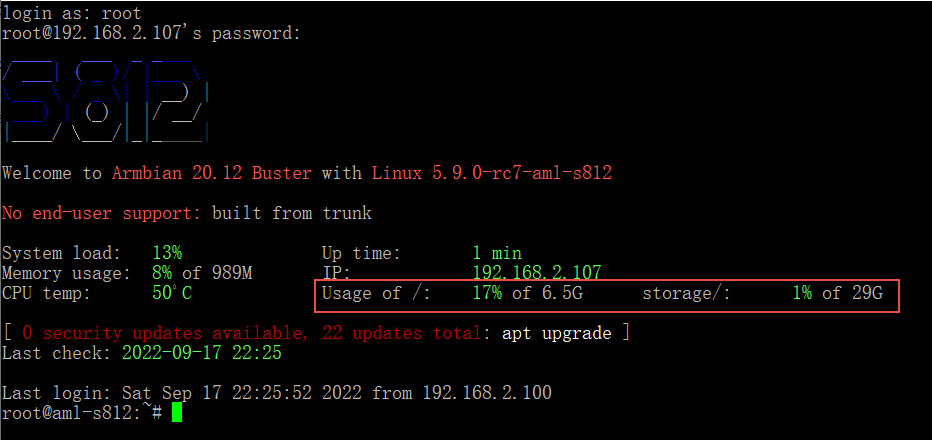
有安装宝塔的也可以在宝塔面板中看到挂载的U盘。